007/Docker(一)
Docker 属于 Linux 容器的一种封装,提供简单易用的容器使用接口。
Docker 将应用程序与该程序的依赖,打包在一个文件里面。运行这个文件,就会生成一个虚拟容器。程序在这个虚拟容器里运行,就好像在真实的物理机上运行一样。有了 Docker,就不用担心环境问题。
一。Mooc--Docker基础
1。Docker架构如下所示:
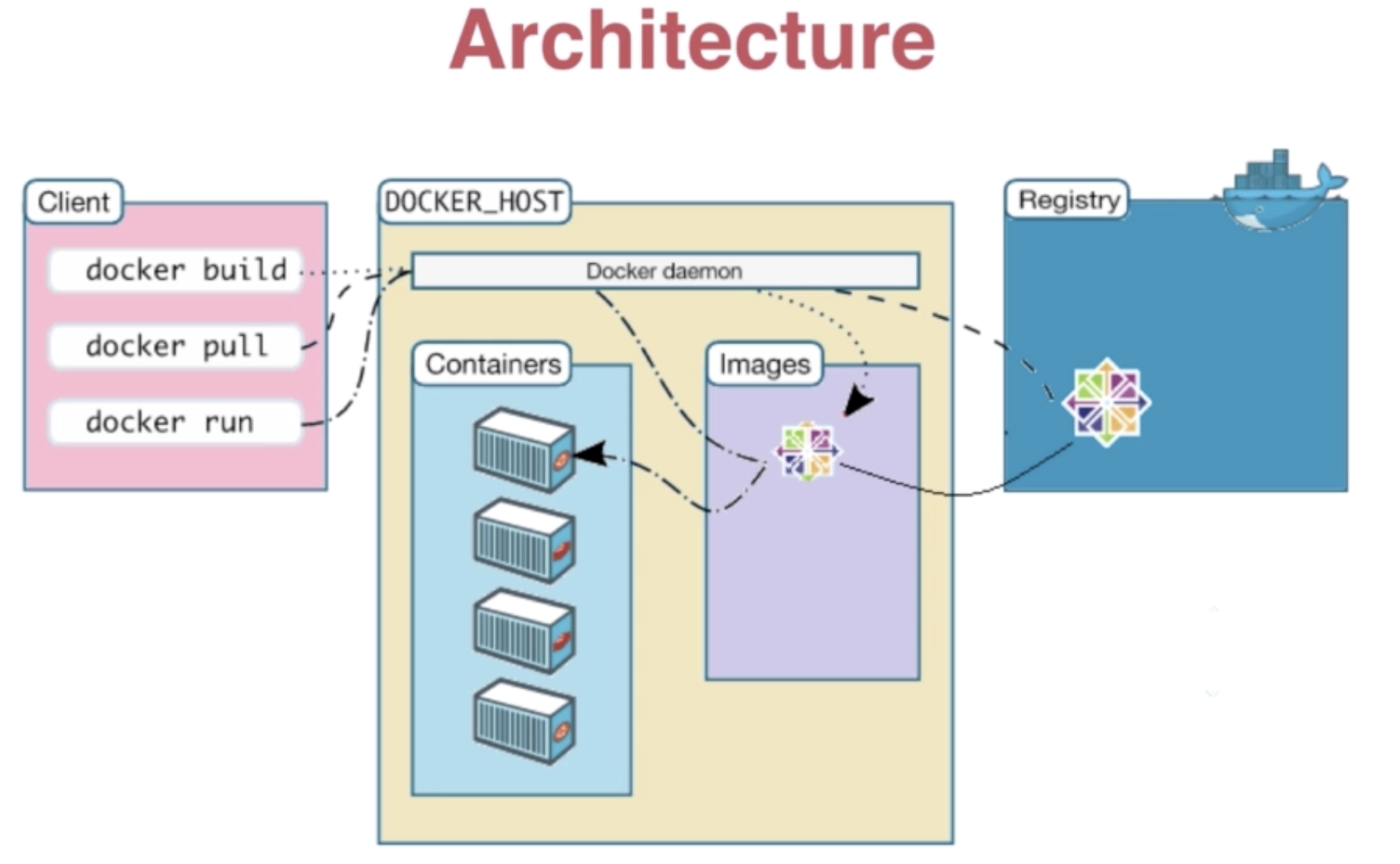
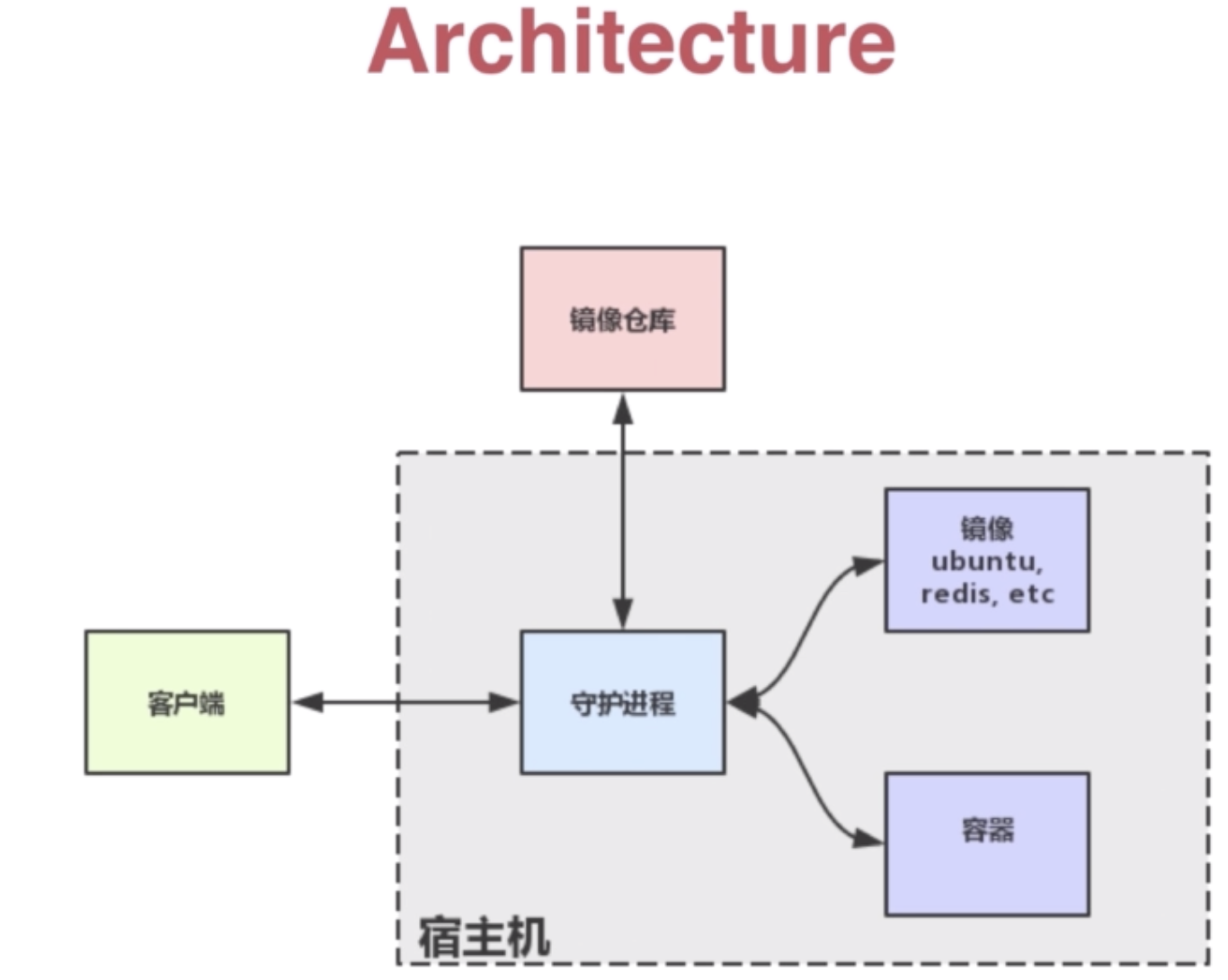
2。Docker常用命令
.查看有哪些镜像
$ docker images 2.运行docker
$ docker run ubuntu echo hello docker //ubuntu为images的名字
//上述做的事情,用ubuntu这个image,在这里面运行了echo hello docker这一命令.上述输出为hello docker
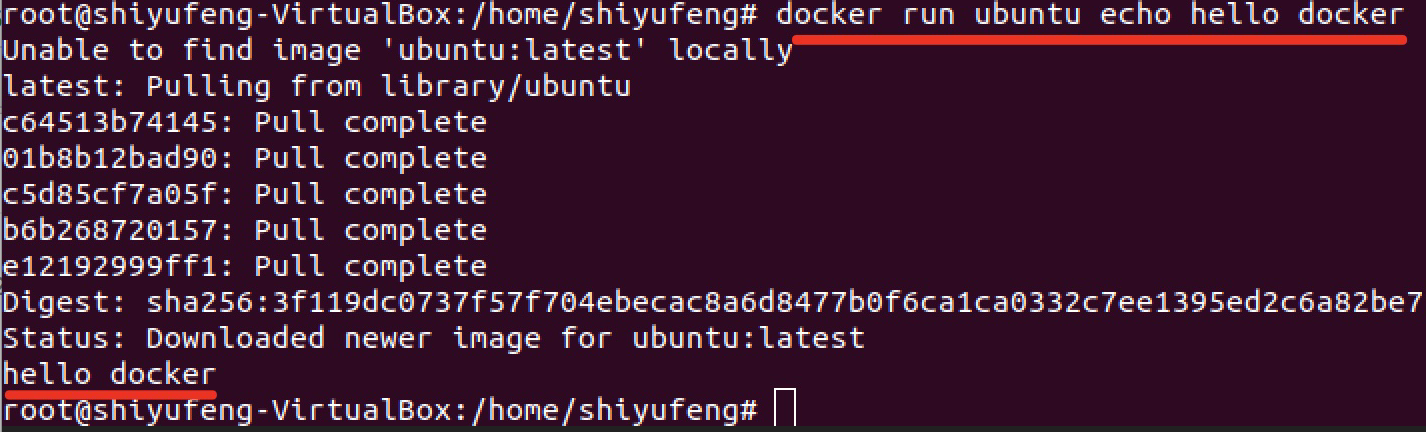
3.运行nginx服务器
$ docker run nginx //运行nginx这个image
//说明:docker在运行容器之前先看本地是否有所需要容器运行的image,如果没有则从远端registry下载

。查看本地有哪些image
$ docker images
.执行命令
$ docker run -p : -d daocloud.io/nginx //返回docker的container的ID
//说明:p是做端口映射,将nginx的80端口映射到本地8080端口; -d是允许这个程序直接返回,即把这个container做为守护进程来执行
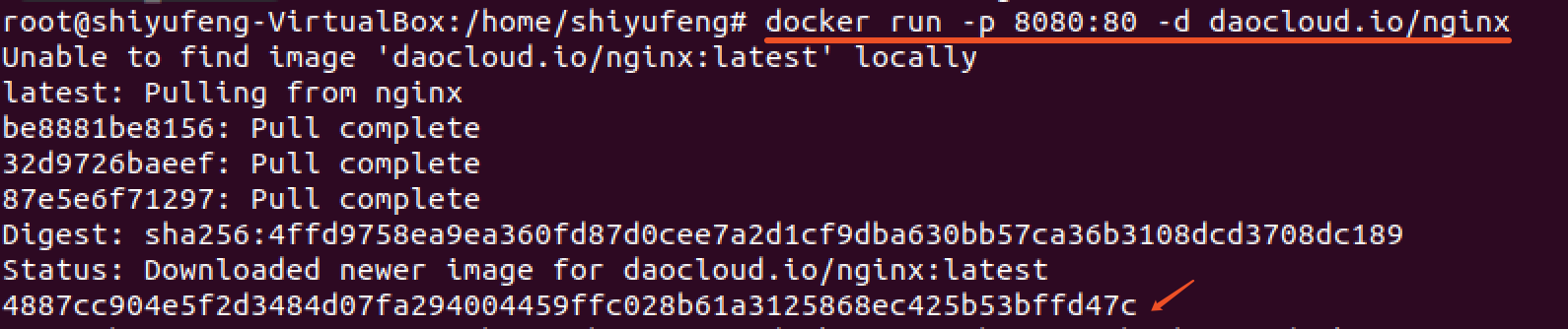
.查看所有当前正在运行的docker的container
$ docker ps
//说明:可查看运行的docker的container以及端口之间的映射关系

说明在本地8080端口开启了一个nginx服务,地址栏访问验证:localhost:8080
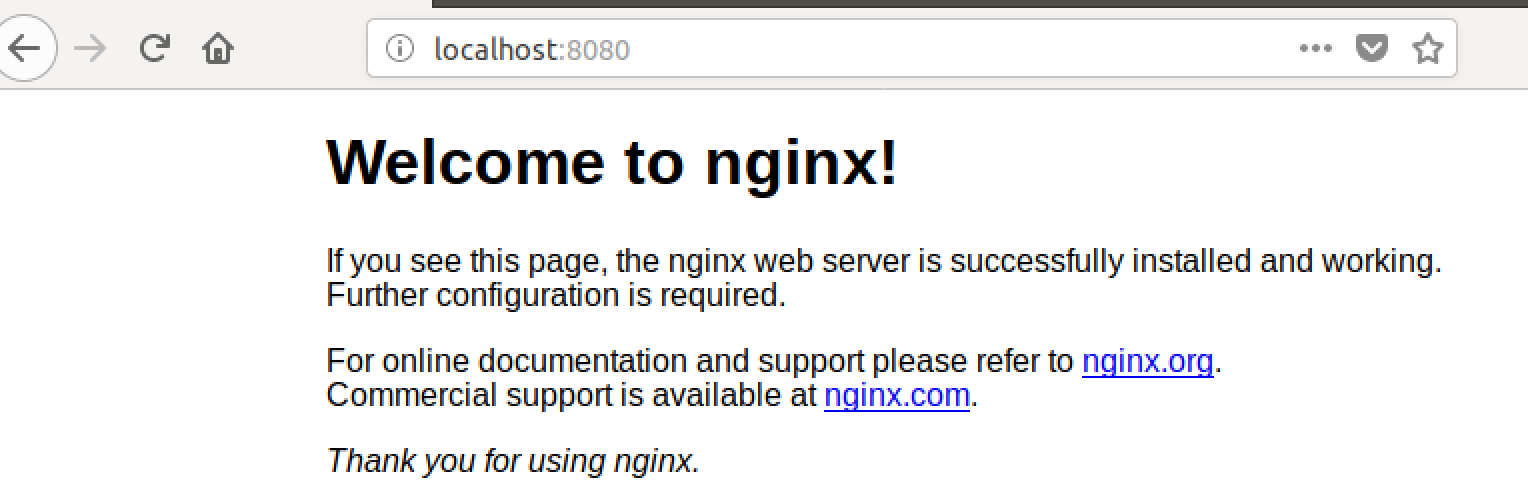
上述以在本地开启了一个nginx服务,希望这个页面呈现docker相关信息。实现步骤:
【1】。创建一个index.html文件,并加入内容
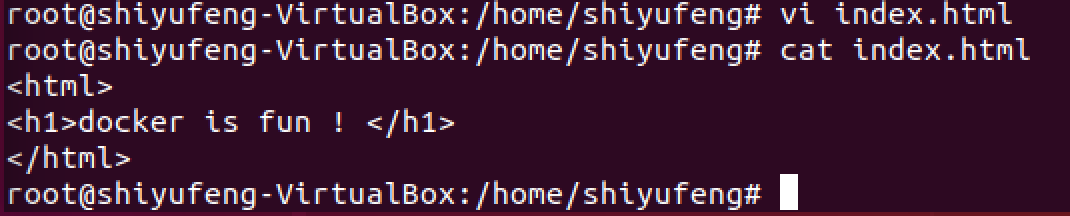
【2】。ubuntu安装nginx
。安装nginx
$ sudo apt-get install nginx
//nginx目录位置:/usr/share/nginx
.启动nginx
/etc/init.d/nginx start
【3】。将index.html文件拷备到容器中
//9.拷备index.html文件到容器中
docker cp index.html 容器ID://usr/share/nginx/html //容器ID查询方式:正在运行的容器
docker ps
.停止docker
$ docker stop 容器ID
//容器ID通过docker ps查询
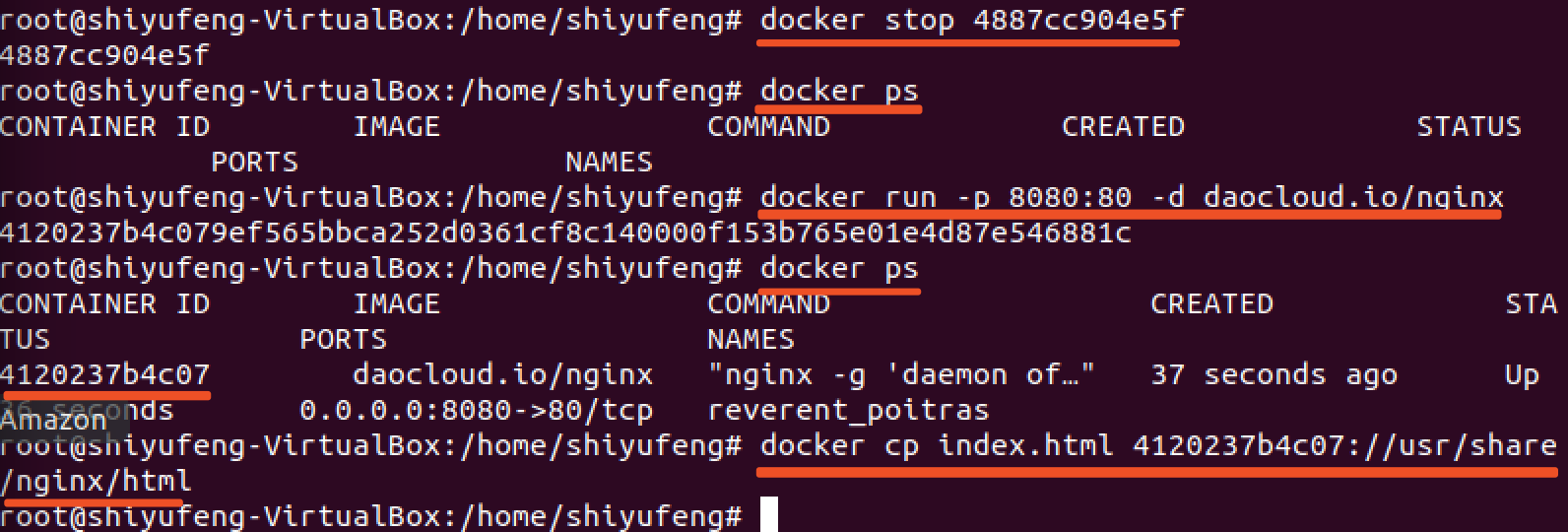
浏览器访问:localhost:8080

.查看正在运行的容器
$ docker ps .查看所有容器
$ docker ps -a
//12.停止某个运行的的容器 $ docker ps
$ docker stop 容器ID //13。移除某个容器 $ docker ps -a
$ docker rm 容器ID1 容器ID2
常用命令小结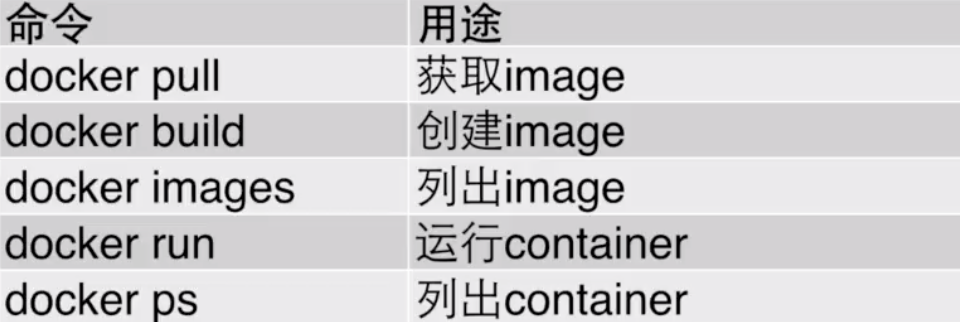

第3章:Dockerfile介绍
3。dockerfile(地址)
【1】。通过编写简单的文件自创docker镜像
上节应用docker commit创建了一个新的image
.查看运行的容器
$ docker ps .创建一个新的镜像image
$ docker commit -m 'fun' 容器ID 镜像名字
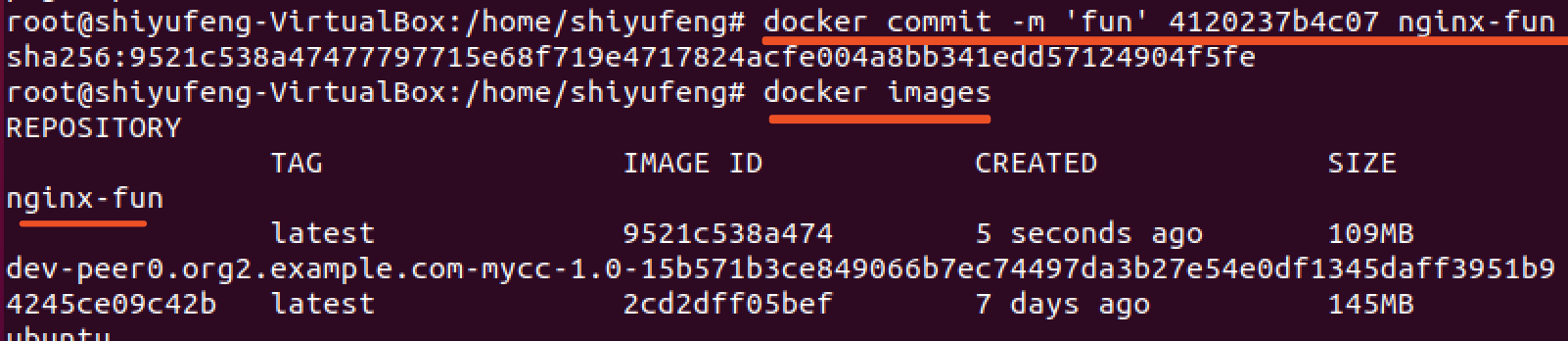
第一个dockerfile
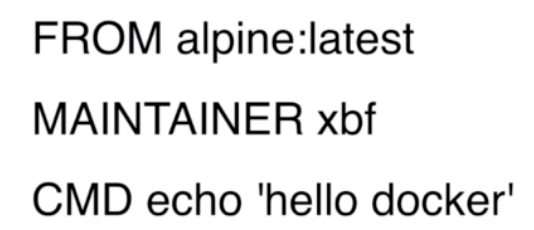
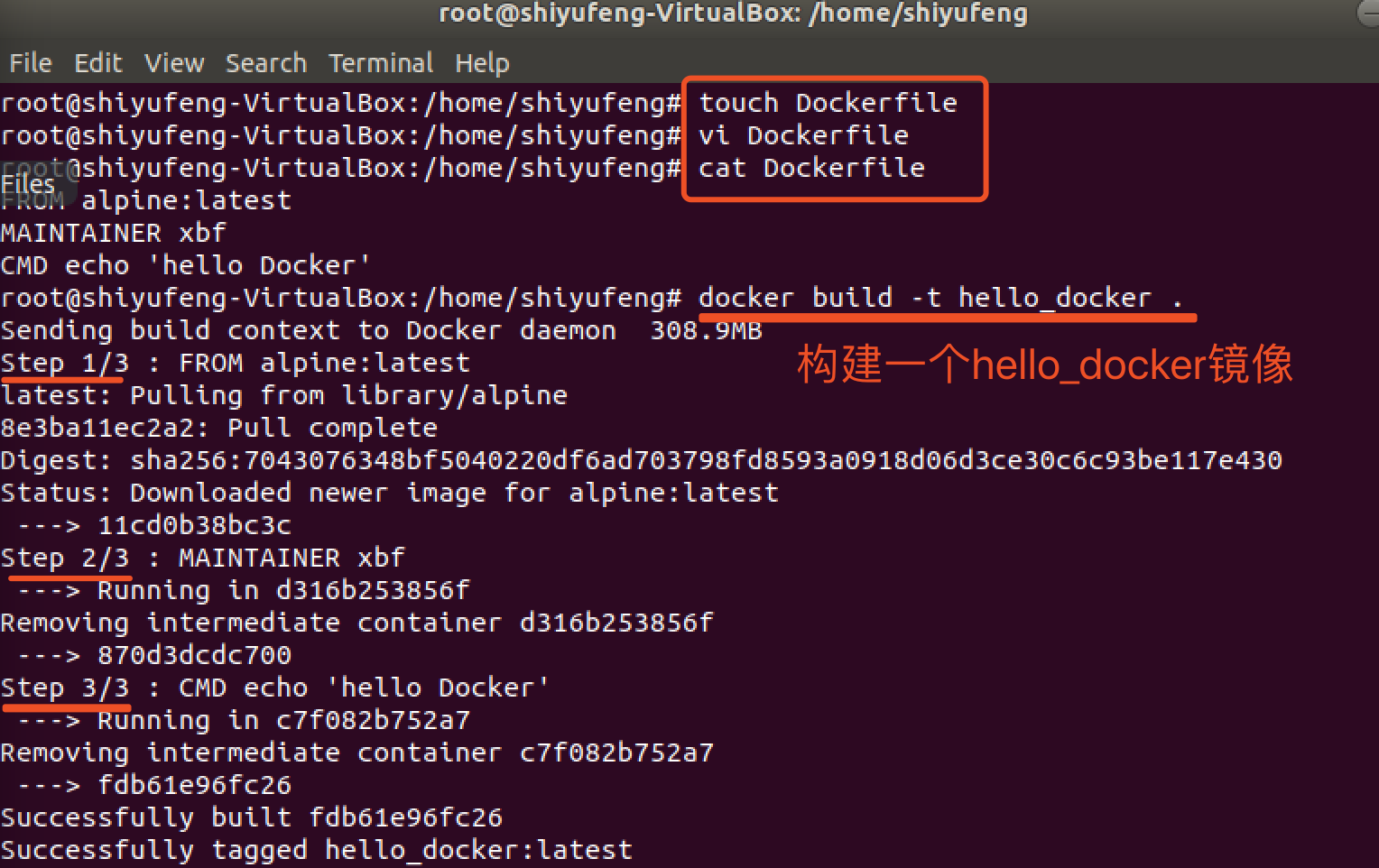

上述成功用dockerfile形式构建了自己的image.可以image中运行容器执行命令行。
【2】dockerfile实战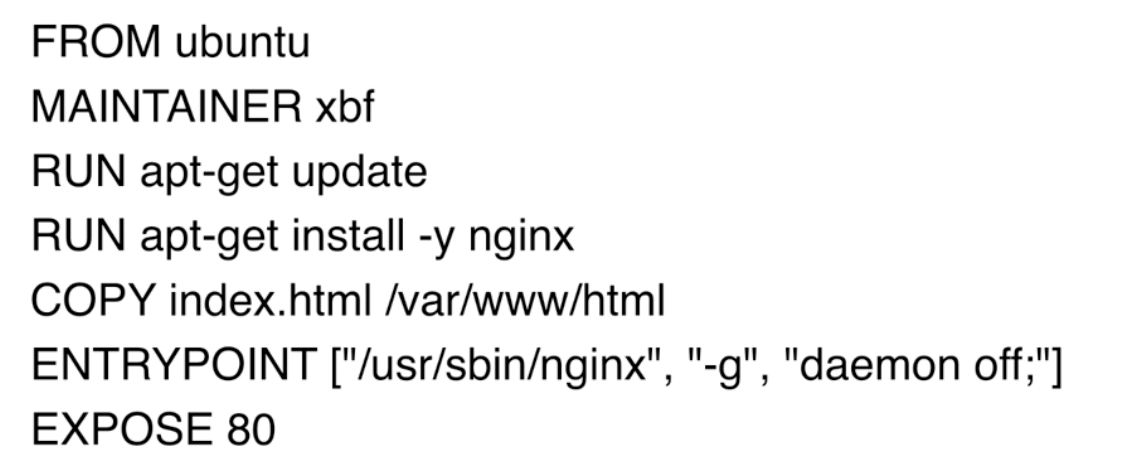
【1】基础镜像 【2】作者
【3】运行命令:
run apt-get upate //更新ubuntu的库
run apt-get install -y nginx //安装nginx,-y不要询问
COPY //复制文件
ENTRYPOINT //入口,目的将nginx在前台执行而不是做为守护进程执行.[ , ,] 会给拆分成一条命令
EXPOSE //暴露端口
.创建一个目录
$ mkdir dockerfile2 .创建文件(注意:该Dockerfile文件名不能为其他,只能为Dockerfile)
$ touch Dockerfile $ vi Dockerfile

。创建index.html
$ touch index.html //编辑文件
vi index.html //向其中添加内容today is very good
.构建镜像
$ docker build -t xbf/hello-nginx . //构建完成 .运行镜像
$ docker run -d -p : xbf/hello-nginx
//将80端口映射到本地8089
.查看运行的镜像
$ docker ps .查看返回结果
$ curl http://localhost:8089

Dockerfile语法
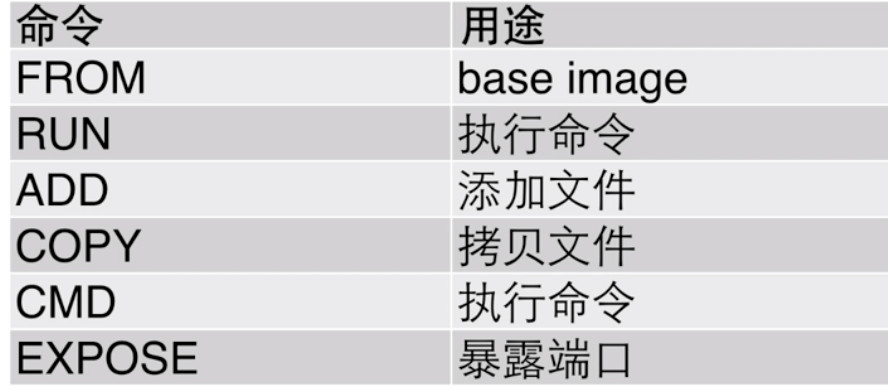
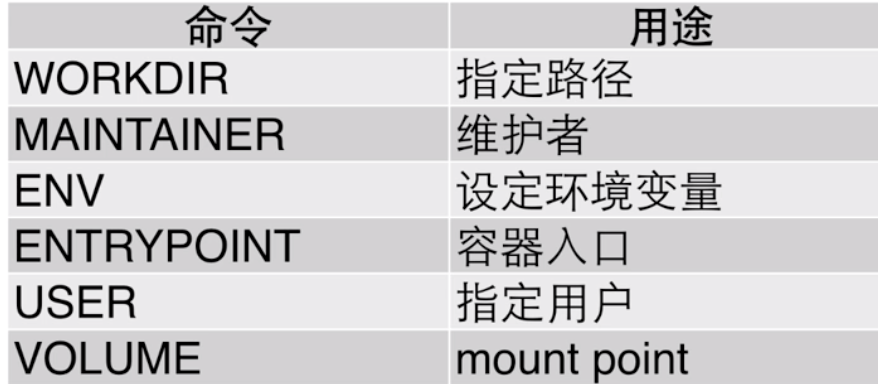
镜像是分层被存储
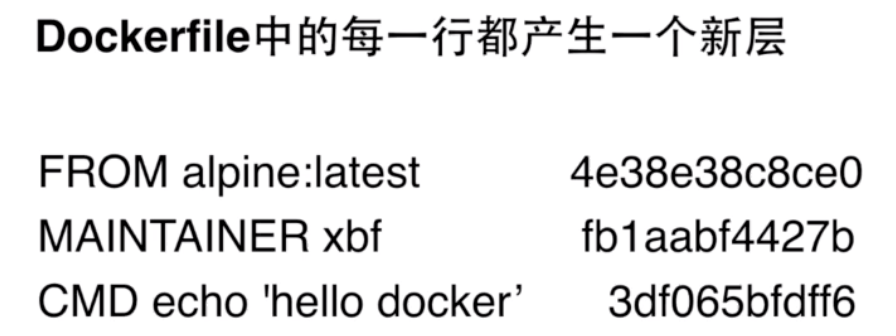
下述为一个已经存在的image镜像,下述三层为只读的。当image被运行为容器,则会产生新的一层,最上层为容器层,可读可写。
为什么要分层:存储可以共享,存储压力小。
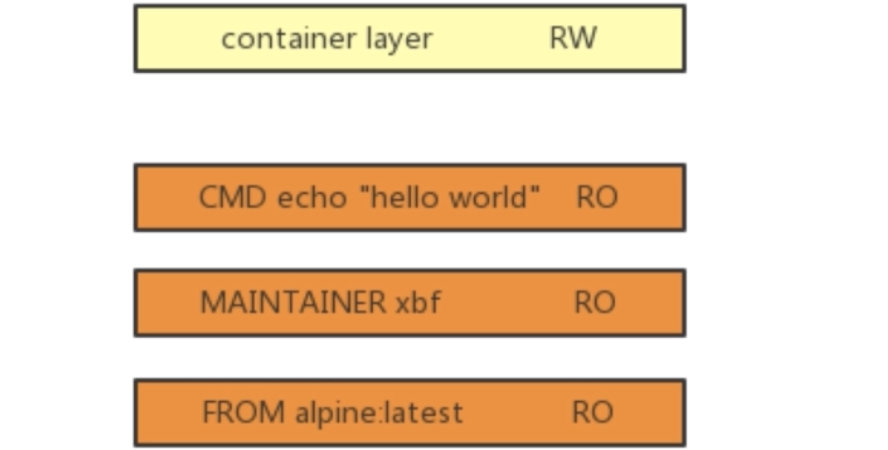
Volumn:提供独立于容器之外的持久化存储
可提供容器与容器之间共享的数据
第4章:存储
Volumn操作:
1。运行一个nginx容器,通过-v挂载一个卷

2。本地一个目录,挂载到容器数据卷中

第5章:镜像仓库
registry:镜像仓库(saas的服务)
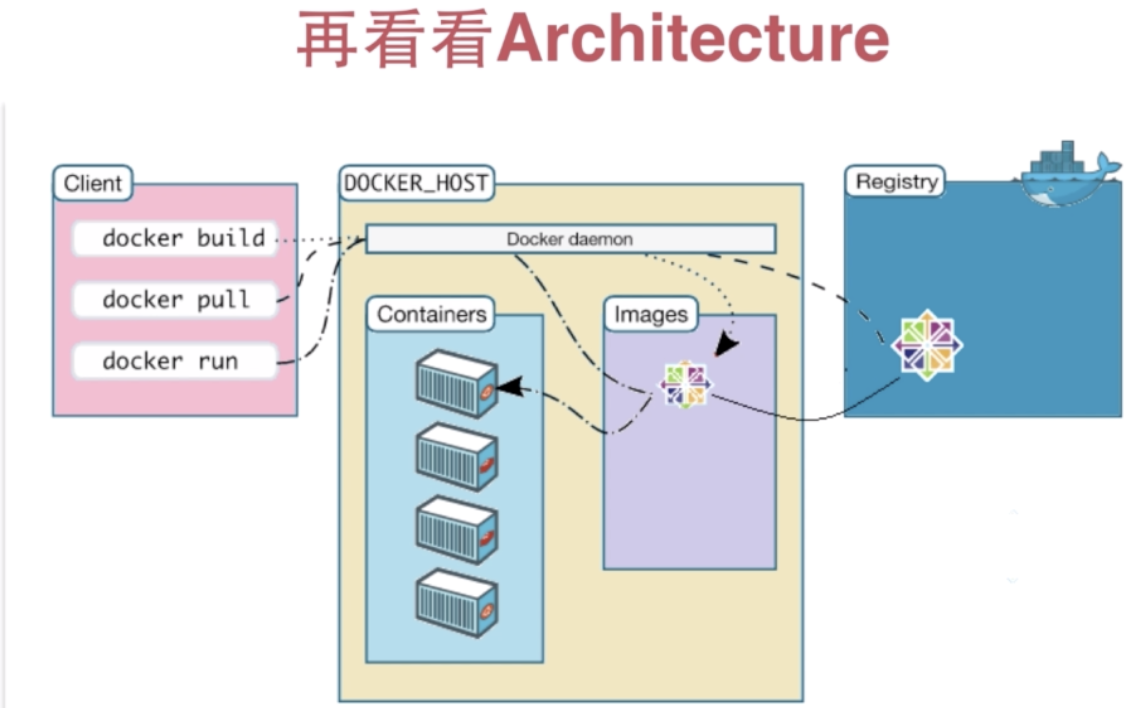
术语:
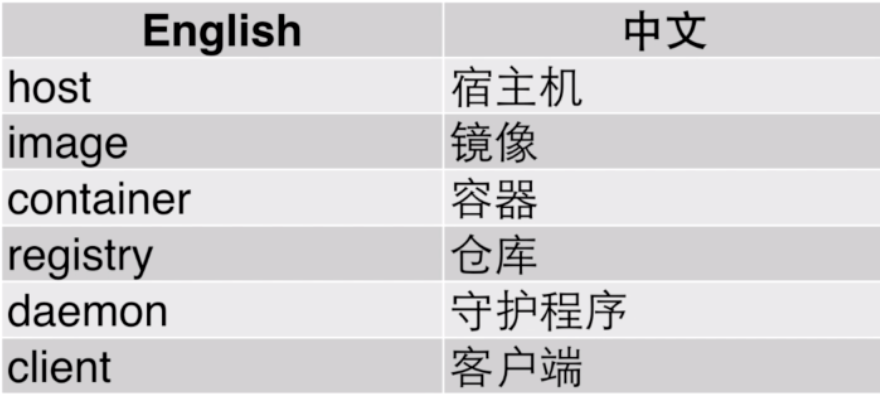
【1】host:宿主机(正在使用的这台电脑)
【2】镜像:可多远端拉取的或本地程序构建的一些可重复使用的软件打包
【3】容器:是镜像运行的实际
【4】仓库:很多镜像注册的仓库
【5】守护程序:docker守护进程用来和registry共享,用来接受用户的命令
【6】客户端:用来给守护程序输送命令以及进行操作

国内一些仓库:daocloud /时速云 /aliyun
registry实战
第6章:多容器app
上述讲述的均为单容器app应用,本意为利用docker-compose工具拉起一个多容器app应用
1.docker-compose
【1】docker-compose安装
compose为独立软件,所以需要单独安装。
.安装docker-compose
$curl -L https://github.com/docker/compose/releases/download/1.17.1/docker-compose-`uname -s`-`uname -m` -o /usr/local/bin/docker-compose .查看docker-compose
$ ls -l /usr/local/bin/docker-compose .查看docker-compose版本
$ docker-compose --version 4.设置所有用户可用
$ chmod a+x /usr/local/bin/docker-compose
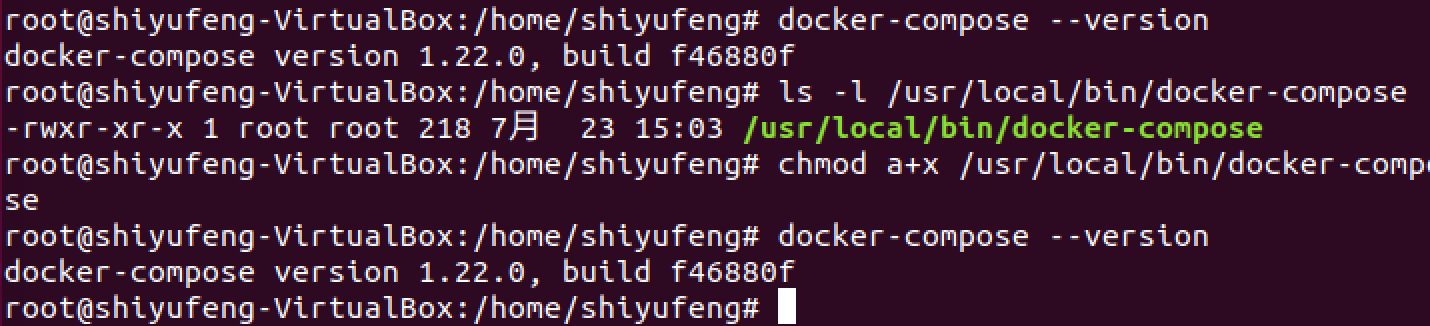
【2】docker-compose实战(docker-compose三层架构)
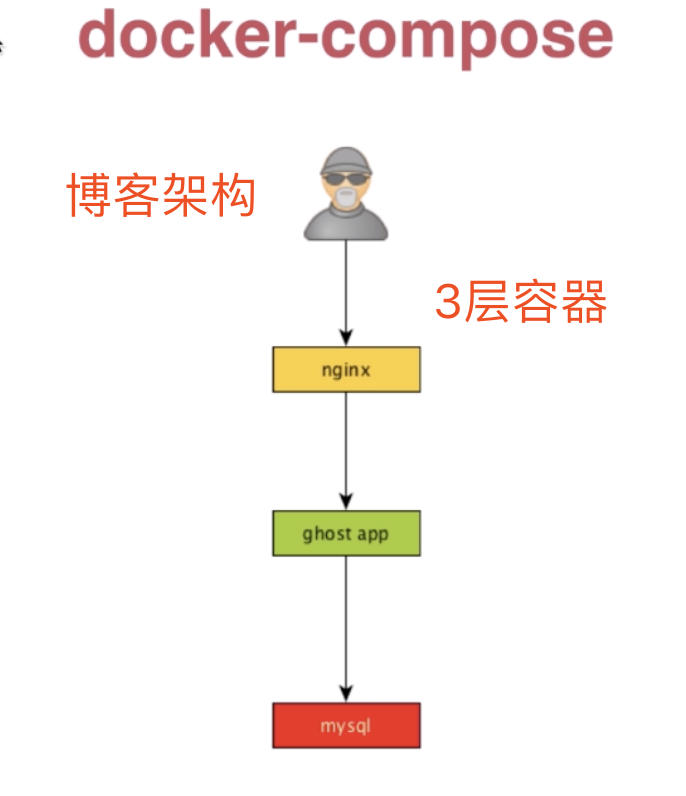
nginx:接入层 /ghost app:业务层 / mysql:数据层
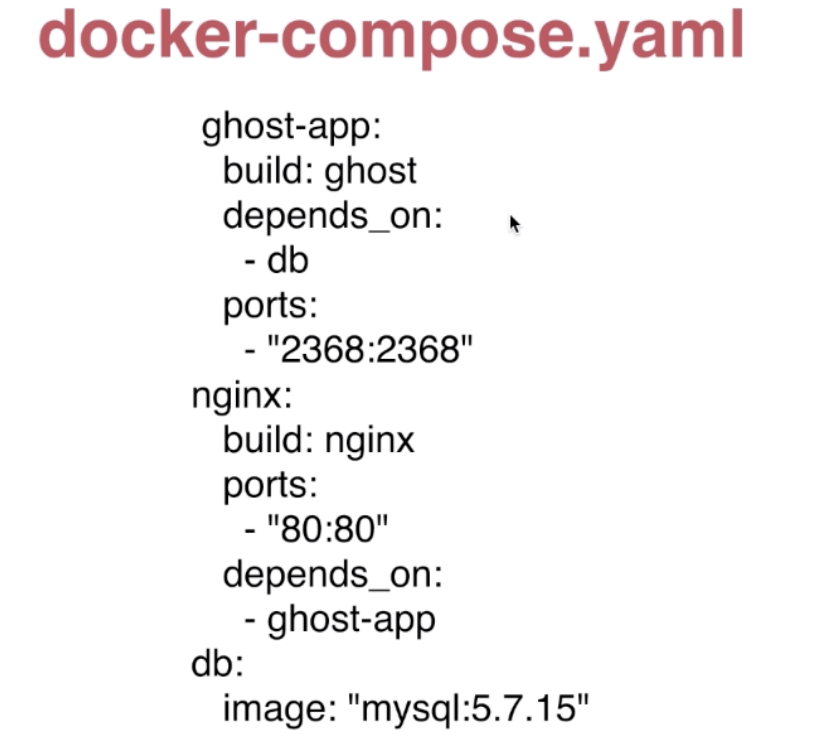
【3】docker-compose.yml常用命令
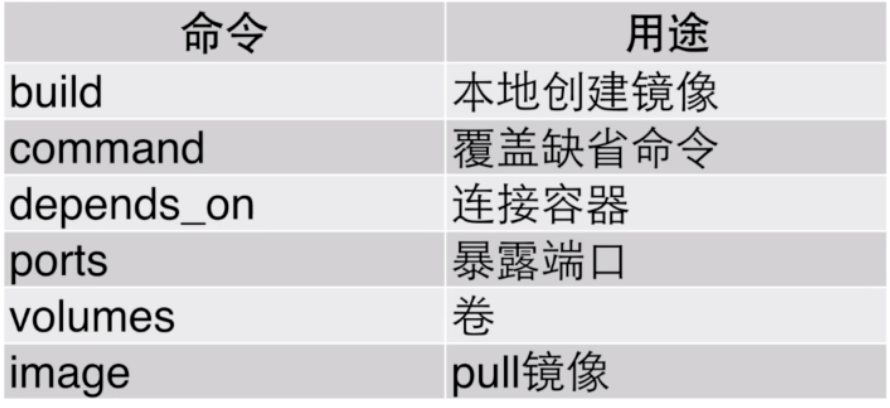
docker-compose命令
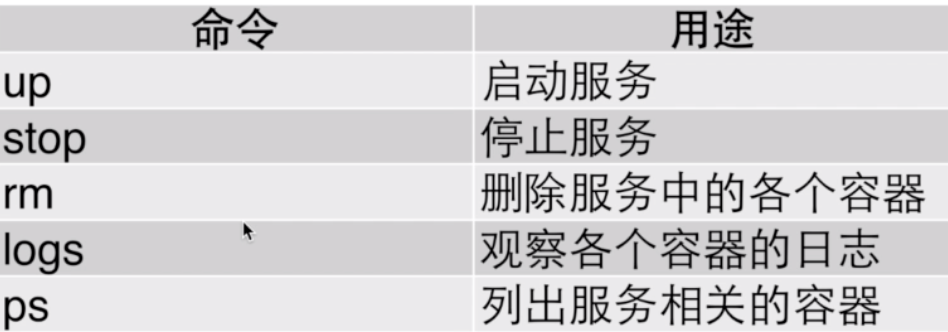
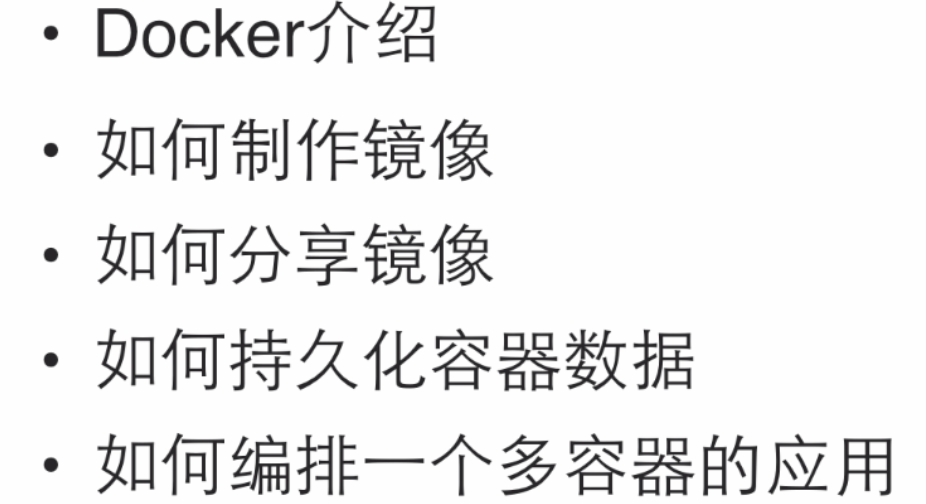
007/Docker(一)的更多相关文章
- 附007.Docker全系列大总结
Docker全系列总结如下,后期不定期更新. 欢迎基于学习.交流目的的转载和分享,禁止任何商业盗用,同时希望能带上原文出处,尊重ITer的成果,也是尊重知识. 若发现任何错误或纰漏,留言反馈或右侧添加 ...
- 第 2 章 容器架构 - 007 - Docker 架构详解
Docker 的核心组件包括: Docker 客户端 - Client Docker 服务器 - Docker daemon Docker 镜像 - Image Registry Docker 容器 ...
- 006.Docker网络管理
一 docker网络模式 Docker使用Linux的Namespaces技术来进行资源隔离,如PID Namespace隔离进程,Mount Namespace隔离文件系统,Network Name ...
- 007、Docker 架构详解(2018-12-24 周一)
参考https://www.cnblogs.com/CloudMan6/p/6763789.html Docker核心组件包括: Docker 客户端 Docker Clien ...
- 007.基于Docker的Etcd分布式部署
一 环境准备 1.1 基础环境 ntp配置:略 #建议配置ntp服务,保证时间一致性 etcd版本:v3.3.9 防火墙及SELinux:关闭防火墙和SELinux 名称 地址 主机名 备注 etcd ...
- docker 学习
vim /usr/lib/systemd/system/docker.service ExecStart=/usr/bin/docker daemon --bip=172.18.42.1/16 --r ...
- 深入Docker
深入Docker 作者:ramanallamilli 随着持续交付等新型开发方法的兴起,工程师再也不会凡事靠运气,希望提交代码上去后,它能在未知环境正常运行.我们可以看到业界这样的转变——开发,质量保 ...
- 【云计算】docker三剑客如何支持分布式部署?
This blog will explain how to create multi-container application deployed on multiple hosts using Do ...
- calico docker 应用实例
在上一篇文章<quay.io/coreos/etcd 基于Docker镜像的集群搭建>中,介绍了ETCD集群的搭建.在此基础上,我们进一步实践calico docker的应用. PaaS ...
随机推荐
- 深度强化学习(Deep Reinforcement Learning)入门:RL base & DQN-DDPG-A3C introduction
转自https://zhuanlan.zhihu.com/p/25239682 过去的一段时间在深度强化学习领域投入了不少精力,工作中也在应用DRL解决业务问题.子曰:温故而知新,在进一步深入研究和应 ...
- word2007导出pdf带书签
1.关闭所有word文档 2.下载Word_2007_SaveAsPDFandXPS_12.0_XiaZaiBa.exe安装 3.如果出错请重启PC
- linear_func
''' class torch.nn.Linear(in_features,out_features,bias = True )[来源] 参数: in_features - 每个输入样本的大小out_ ...
- windows javaee 安装
一. 下载jdk 并安装 二. 配置环境变量 JAVA_HOME:D:\Java\jdk1..0_25 CLASSPATH :.;%JAVA_HOME%\lib;%JAVA_HOME%\lib\dt. ...
- Pymongodb
首先安装pymongo模块 pip install pymongo 利用Python程序完成增删改查 import pymongo import json from bson import Objec ...
- 多对多关系表的创建方式、forms组件
目录 多对多关系表的三种创建方式 1.全自动,Django自动创建 2.纯手撸 3.半自动(推荐使用) forms组件 小例子 forms组件 校验器 钩子函数 局部钩子 全局钩子 forms组件常用 ...
- layui 表格设置td的宽度
layui 表格设置td的宽度, td{ min-width: 150px; max-width: 200px; } 超出长度隐藏 overflow: hidden; text-overflow: e ...
- HTTP教程
适合人群 本教程已为计算机学科毕业生和Web开发人员准备,帮助他们了解与超文本传输协议(HTTP)相关的基本到高级概念. 预备知识 在继续本教程之前,最好对Web概念,Web浏览器,Web服务器, ...
- sql2008 误操作还原至指定时间点
--drop database db --创建一个测试库 create database db go --备份一个完整备份文件 backup database db to disk = 'd:\db. ...
- [luogu]P3939 数颜色[二分]
[luogu]P3939 数颜色 题目描述 小 C 的兔子不是雪白的,而是五彩缤纷的.每只兔子都有一种颜色,不同的兔子可能有 相同的颜色.小 C 把她标号从 1 到 n 的 n 只兔子排成长长的一排, ...
